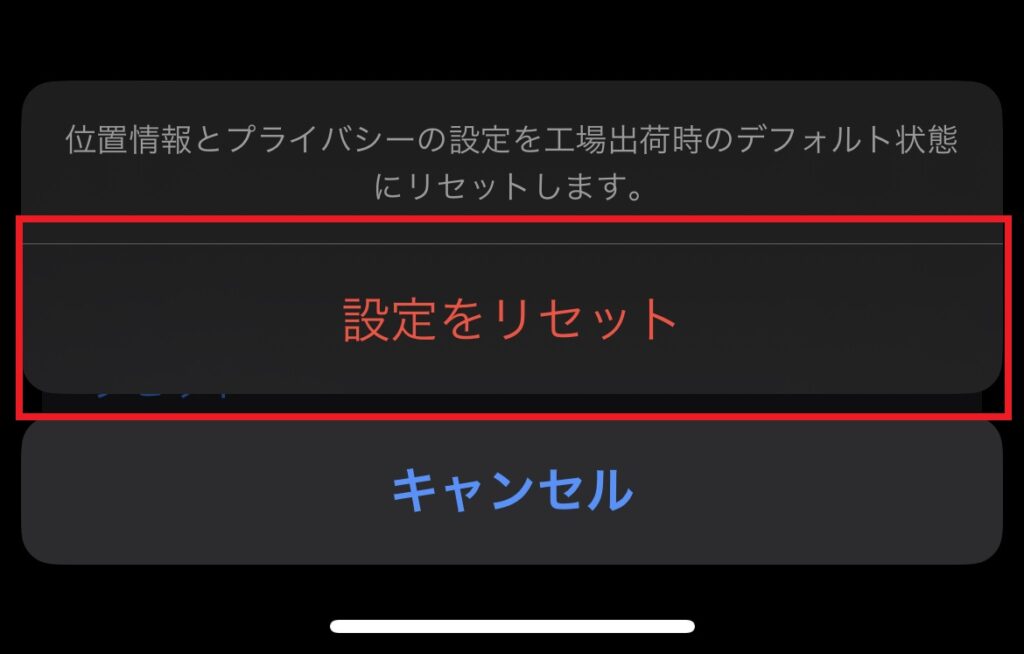位置情報の利用が許可されていません
質問
「位置情報の利用が許可されていません」というエラーが出ます。これはなぜでしょうか?どのようにしたら元に戻すことができますか?
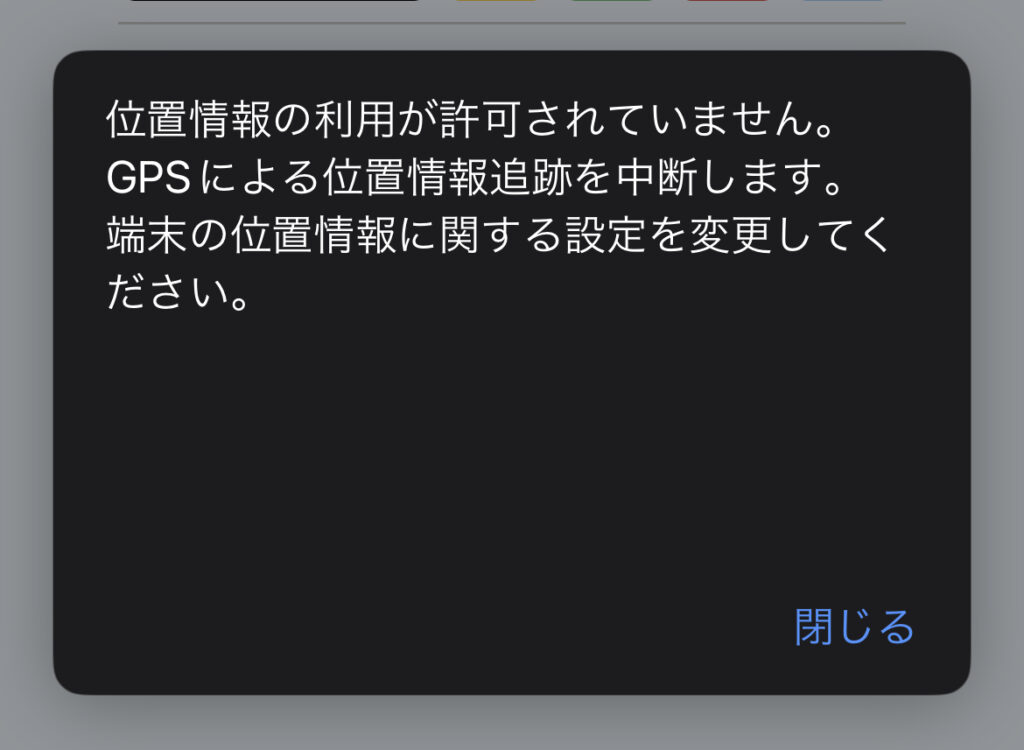
次のようなメッセージが表示された場合も同様の対処が必要です。
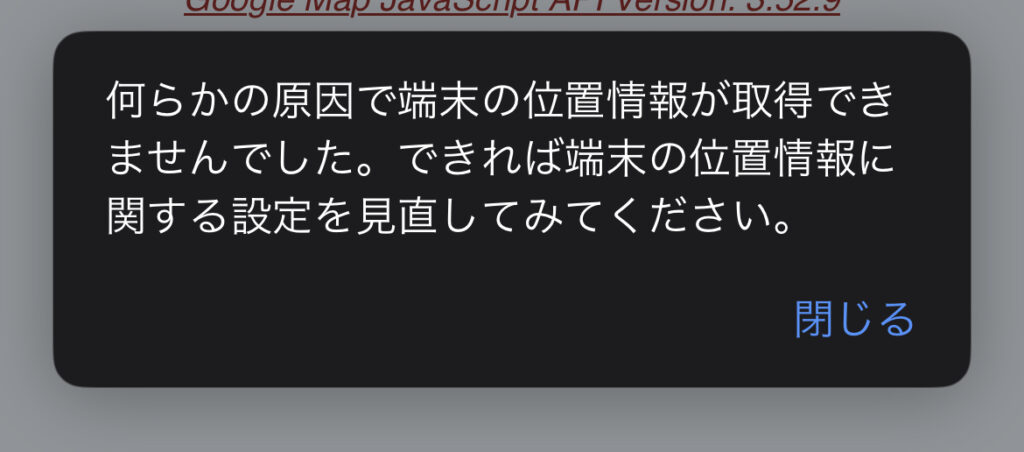
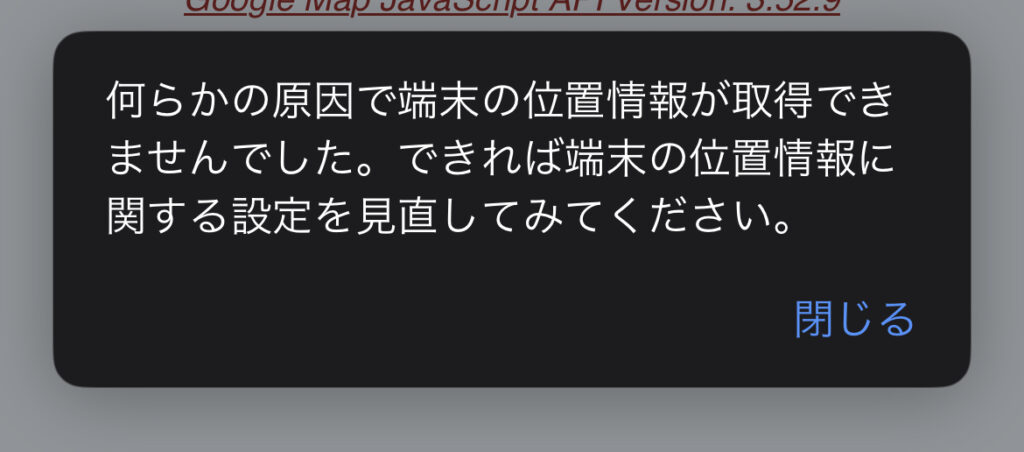
回答
利用する端末でプログラムが位置情報を利用できるかどうか?の設定に誤りがある可能性あります。iPadTaxi Navigatorでは利用するWebブラウザ(Safari or Chrome)に対して位置情報が利用できるように端末が設定されている必要があります。端末のOSにより設定方法が異なりますが、概ね、端末全体で位置情報をON/OFFする設定と、アプリ単位(Webブラウザ)で位置情報をON/OFFする設定があります。その両方の設定を見直してください。
iOS(iPhone / iPad / iPad Mini)
iOSの場合は、設定アプリを開きの設定内容を確認してください。
- 位置情報サービスが[オフ]になっている場合には、これを[オン]に変更してください。
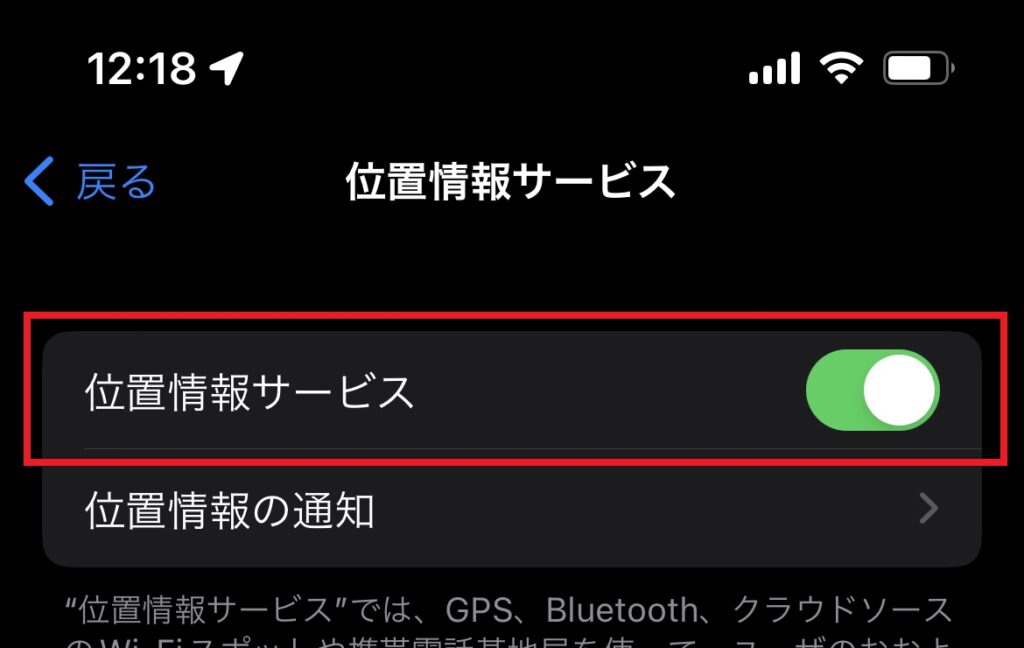
- Safariを使用している場合、「SafariのWebサイト」を [このAppの使用中にのみ許可] に変更してください。
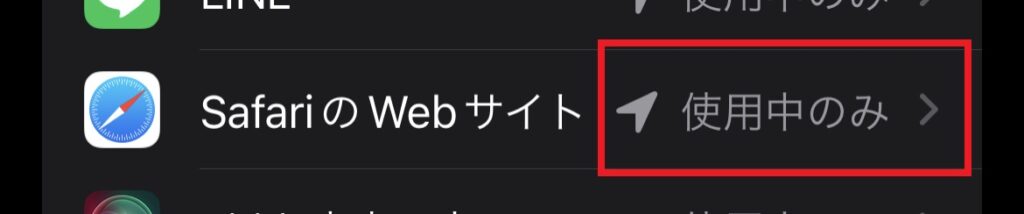
- Chromeを使用している場合、「Chrome」を [このAppの使用中にのみ許可] に変更してください。
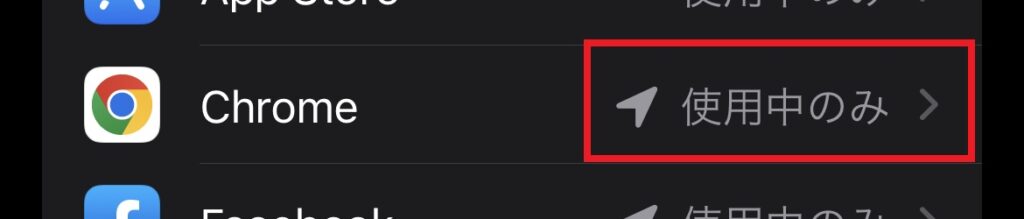
Android (各種の携帯電話 / タブレット)
Androidの場合は、設定アプリを開き位置情報を選んで、設定内容を確認してください。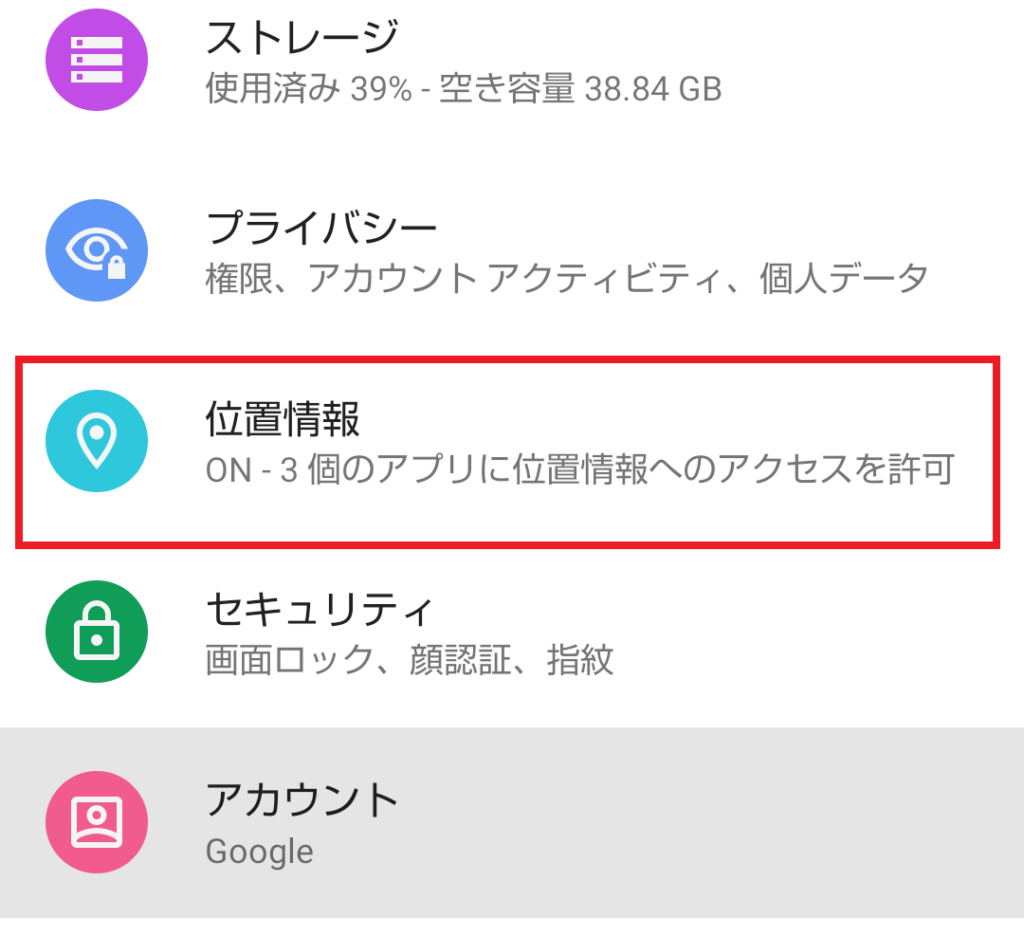
- 位置情報の使用が[オフ]になっている場合には、これを[オン]に変更してください。
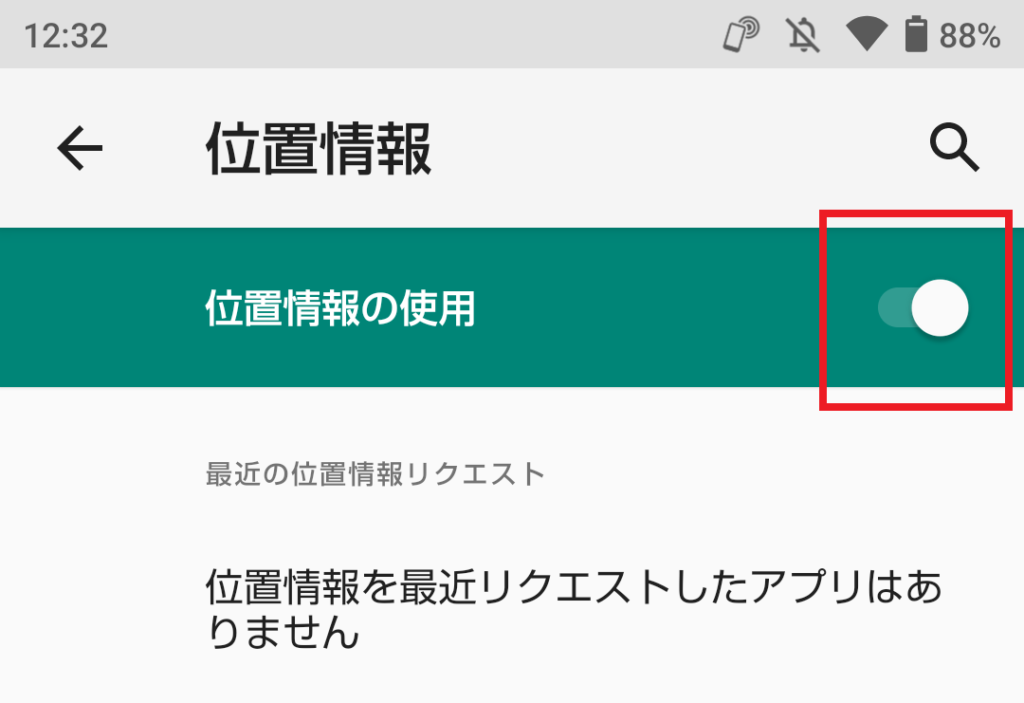
- 位置情報へのアプリのアクセス→Chromeを選んでください。
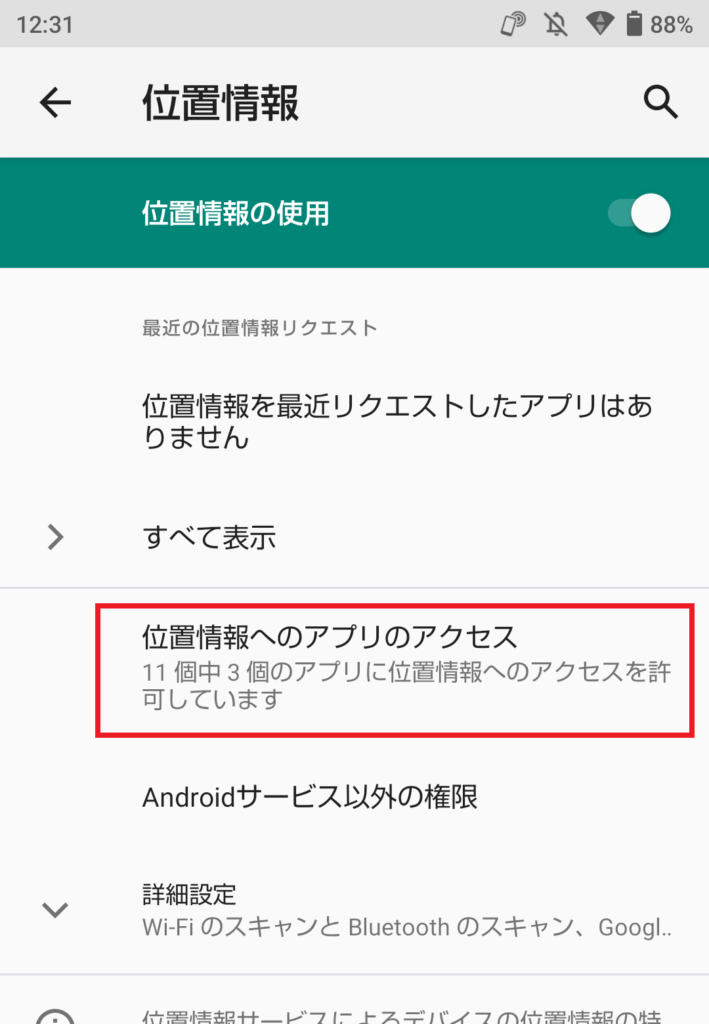
- [アプリの使用中のみ許可]を選んでください。
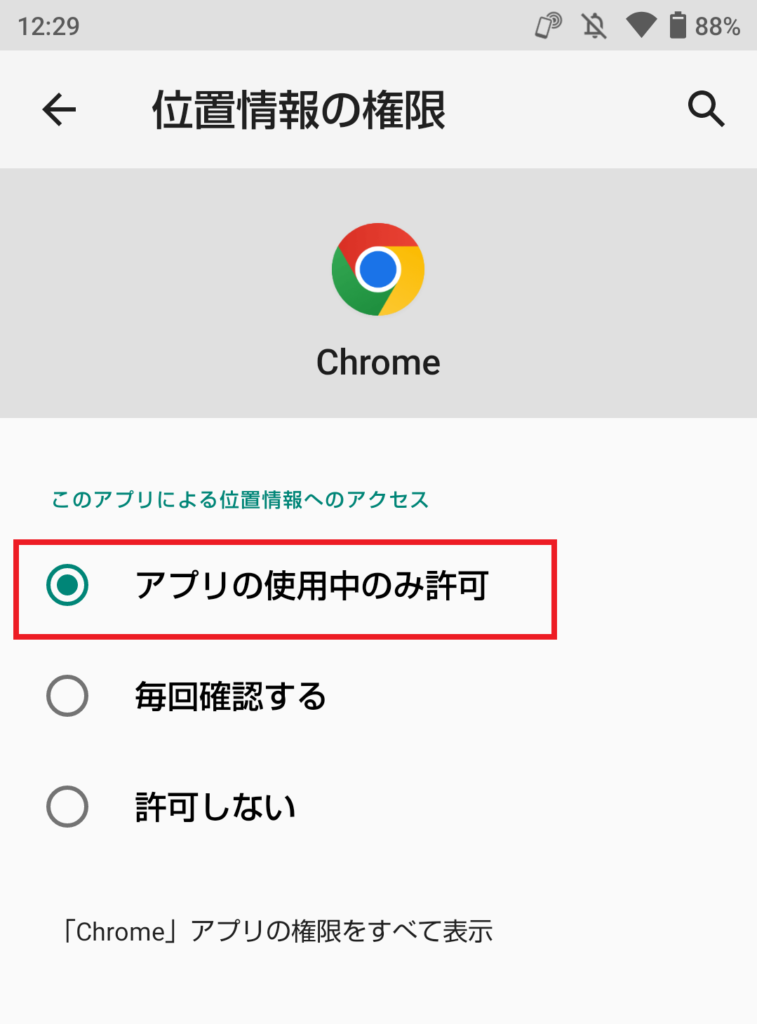
具体的な対処の手順1
上記の設定を見直したうえで元に戻せない場合は、ブラウザアプリ(SafariまたはChrome)を終了させて、閲覧履歴を消去すると概ね治ります。
この方法によるとログインに必要な情報も消去されてしまうため、次回システムへログインする場合には、SNSアカウントの再認証手続き(場合によっては2段階認証)が必要となります。
iOS(Safari)の場合
を選択します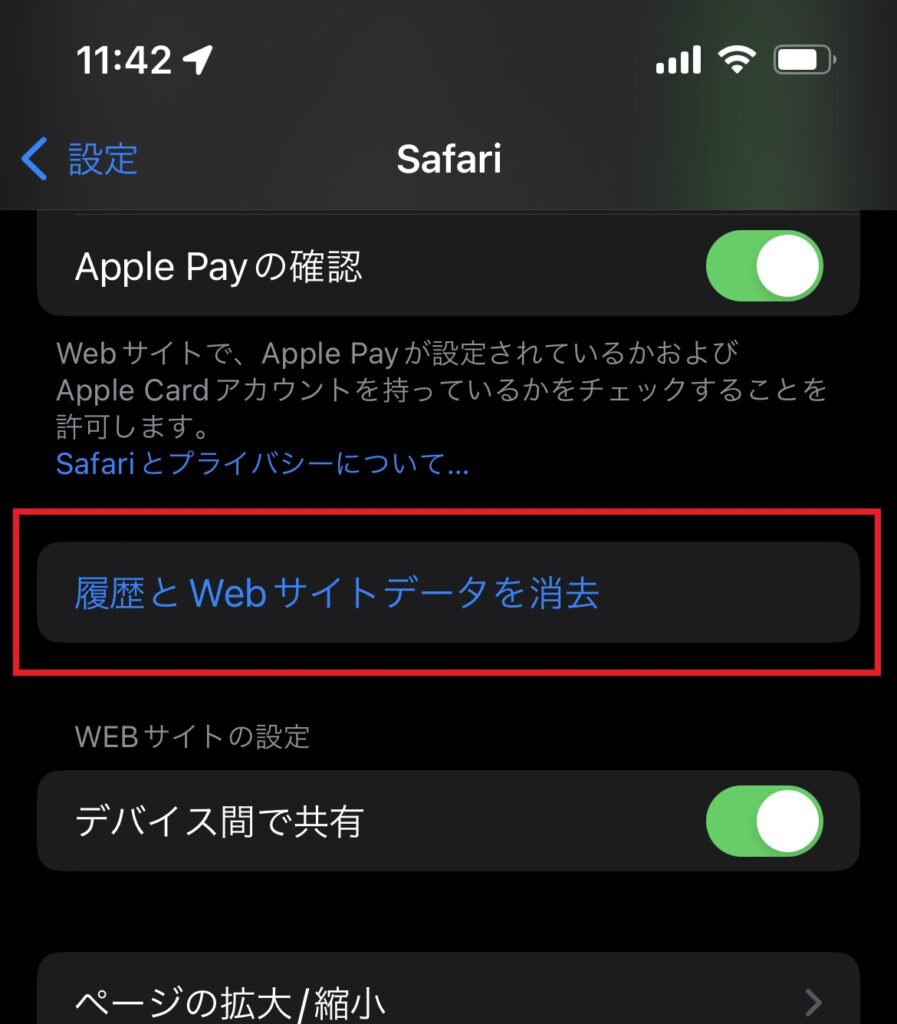
iOS(Chrome)の場合
- Chromeを起動しシステムメニューを表示させます。
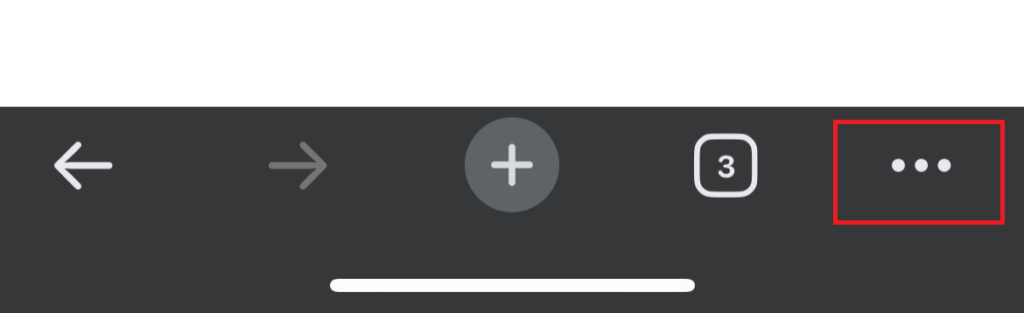
- 閲覧履歴データの削除を選びます。
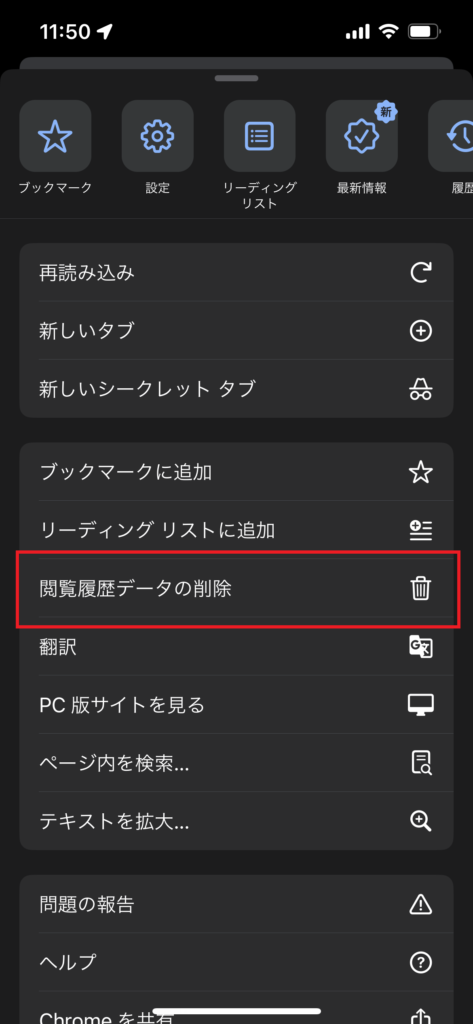
- 適切なオプションを選択して閲覧履歴データの削除を押します。
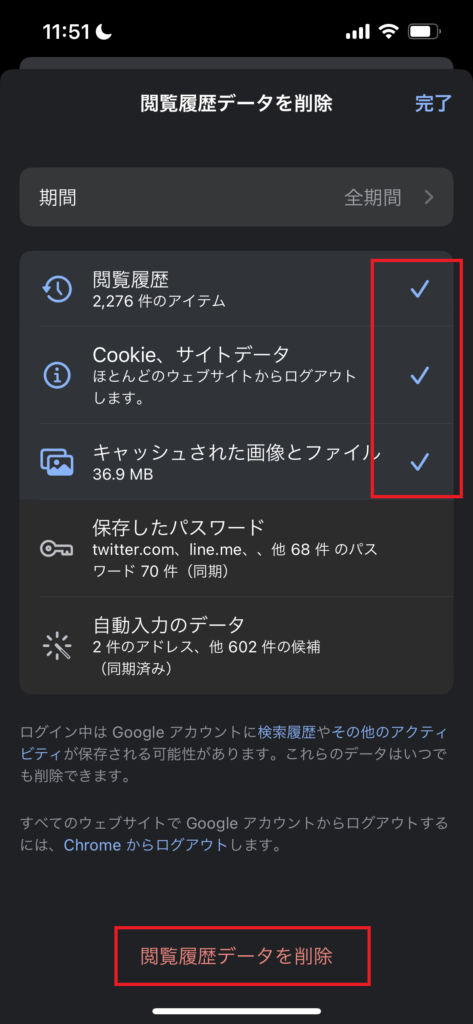
具体的な対処の手順2
iOSの場合は、セキュリティに関するオプションをリセットする方法もあります。
この方法は上記の対策1で効果が無かった場合の最終手段です。手順を誤るとデータを全て失う可能性がありますので、十分に注意して行ってください。
- iOSの設定アプリを開きます。
- 一般→転送またはiPhoneをリセットを押します。
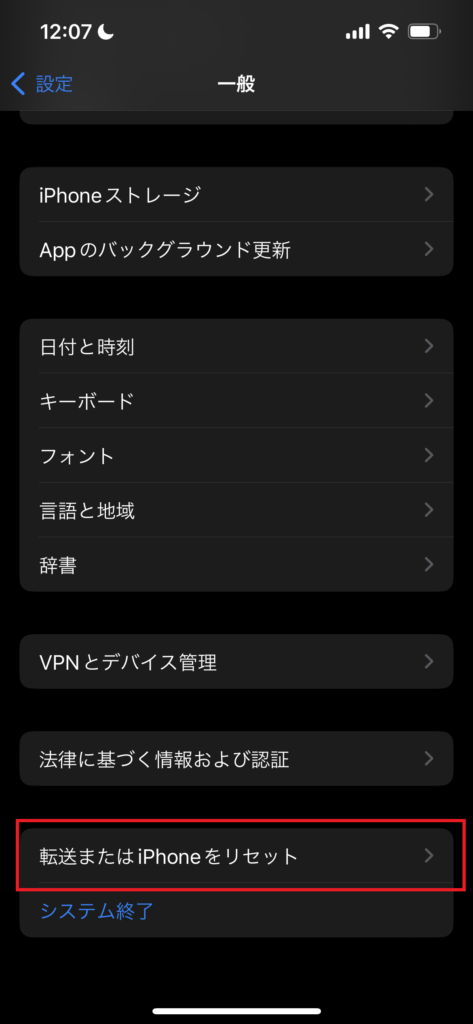
- リセットを押します。
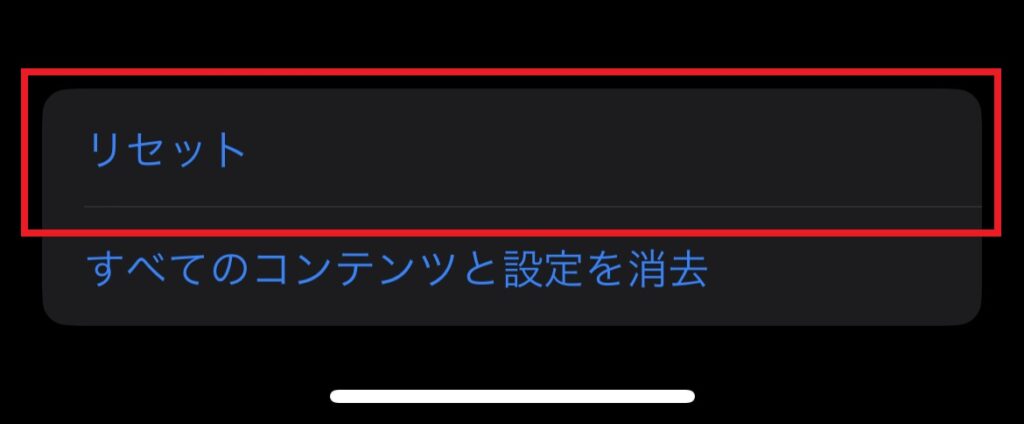
- 位置情報とプライバシーをリセットを押します。
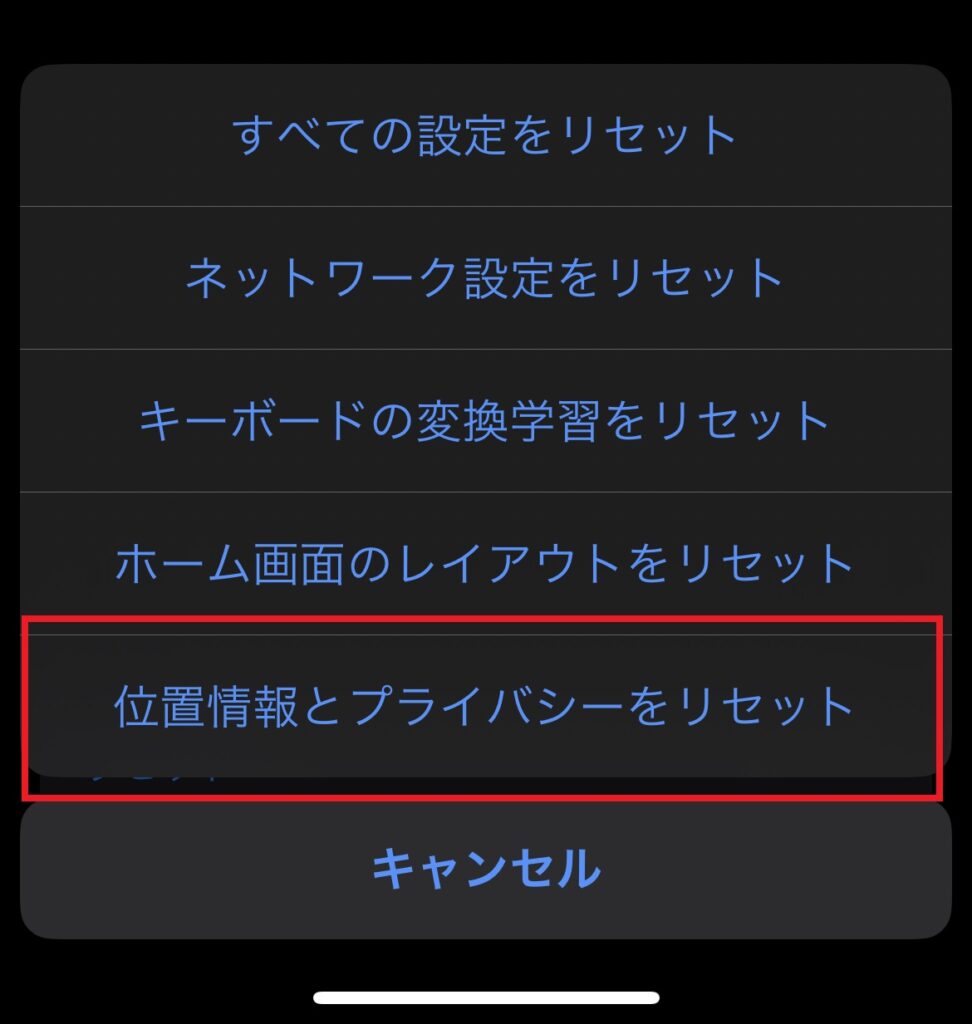
- パスコードを入力します。
- 設定をリセット(これが最終確認)を押します。